紫色調,ps調出中性冷紫色調照片
時間:2024-03-07 16:31作者:下載吧人氣:28
最終效果

原圖

1、打開素材圖片,創建可選顏色調整圖層,對黃色,綠色進行調整,參數及效果如下圖。這一步給圖片增加橙黃色。
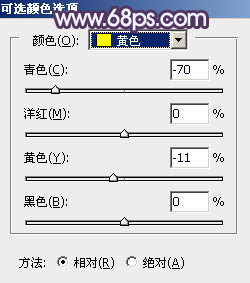
<圖1>
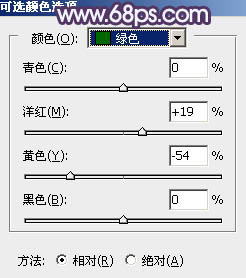
<圖2>

<圖3>
2、創建色相/飽和度調整圖層,對全圖、黃、綠、青進行調整,參數設置如圖4 - 7,效果如圖8。這一步快速把圖片主色轉為中性色。
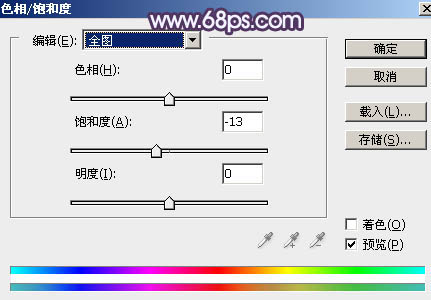
<圖4>
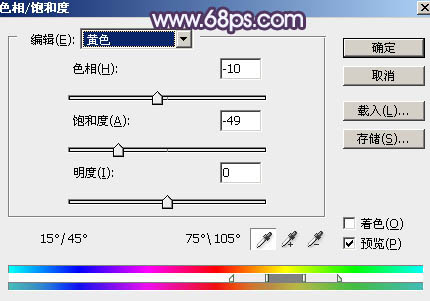
<圖5>
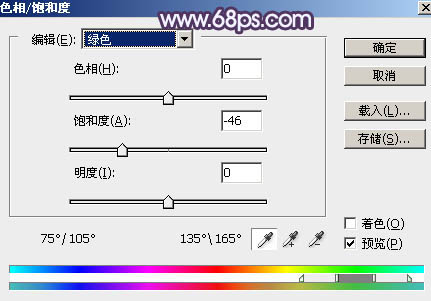
<圖6>
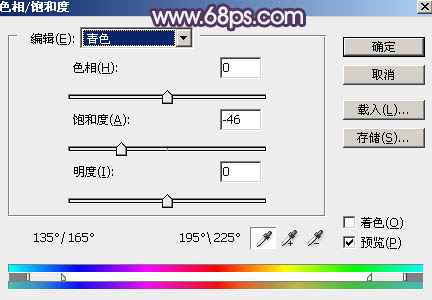
<圖7>

<圖8>
3、創建色相/飽和度調整圖層,對綠色,青色進行調整,參數及效果如下圖。這一步減少圖片中的青綠色。
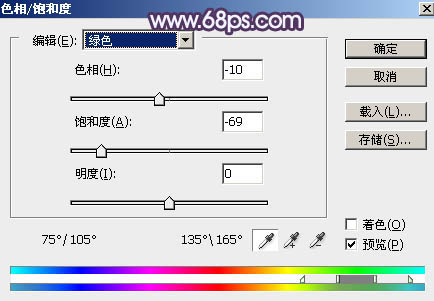
<圖9>
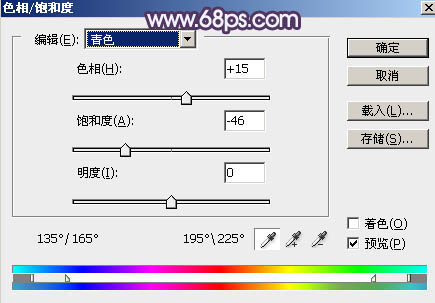
<圖10>

<圖11>
4、創建曲線調整圖層,對RGB、紅、藍通道進行調整,參數及效果如下圖。這一步把圖片暗部顏色加深,并增加藍紅色。
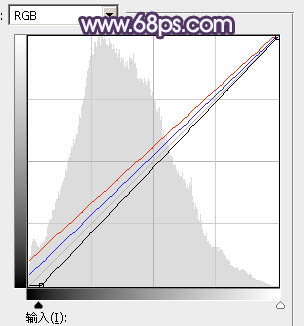
<圖12>

<圖13>
5、創建色彩平衡調整圖層,對陰影,高光進行調整,參數設置如圖14,15,效果如圖16。這一步給圖片暗部及高光部分增加藍色。
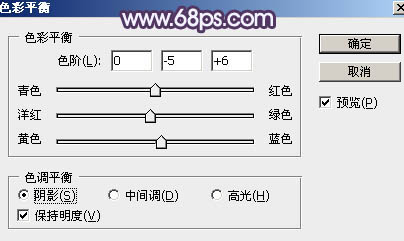
<圖14>
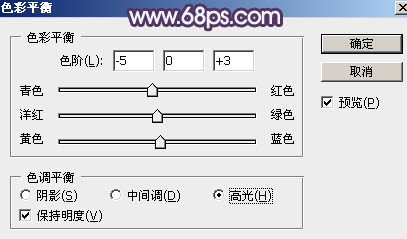
<圖15>

<圖16>
6、按Ctrl + J 把當前色彩平衡調整圖層復制一層,不透明度改為:50%,效果如下圖。

<圖17>
7、新建一個圖層,按字母鍵“D”把前,背景顏色恢復到默認的黑白,然后選擇菜單:濾鏡 > 渲染 > 云彩,確定后把混合模式改為“濾色”,不透明度改為:50%。按住Alt鍵添加圖層蒙版,用白色畫筆把下圖選區部分擦出來。這一步給圖片中間位置增加高光。

<圖18>
8、新建一個圖層,選擇菜單:濾鏡 > 渲染 > 云彩,確定后把混合模式改為“濾色”,不透明度改為:15%,效果如下圖。

<圖19>
9、創建色彩平衡調整圖層,對陰影,高光進行調整,參數設置如圖20,21,確定后按Ctrl + Alt + G 創建剪切蒙版,效果如圖22。這一步微調云彩暗部及高光部分的顏色。
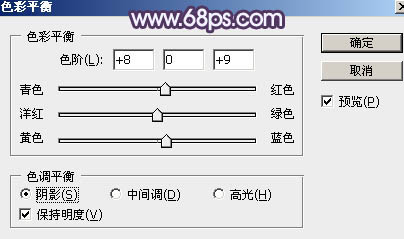
<圖20>
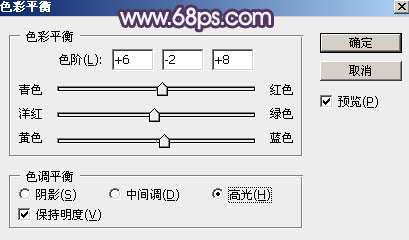
<圖21>

<圖22>
10、創建可選顏色調整圖層,對紅、藍、白進行調整,參數設置如圖23 - 25,效果如圖26。這一步給圖片增加淡藍色。
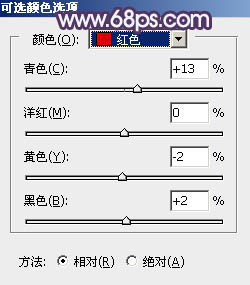
<圖23>
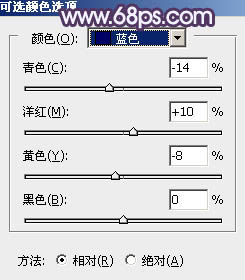
<圖24>
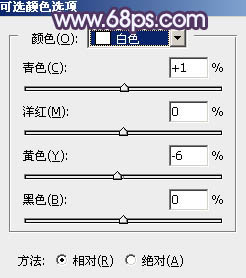
<圖25>

<圖26>
11、創建曲線調整圖層,對紅,藍通道進行調整,參數及效果如下圖。這一步微調圖片暗部顏色。
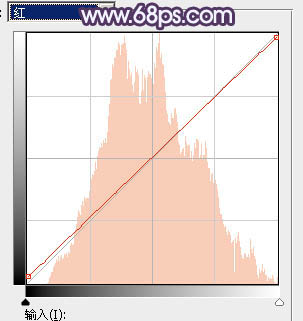
<圖27>
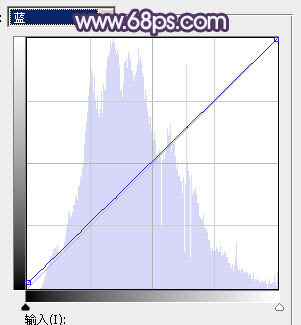
<圖28>

<圖29>
12、新建一個圖層,按Ctrl + Alt + Shift + E 蓋印圖層,用模糊工具把下圖選區部分模糊處理。
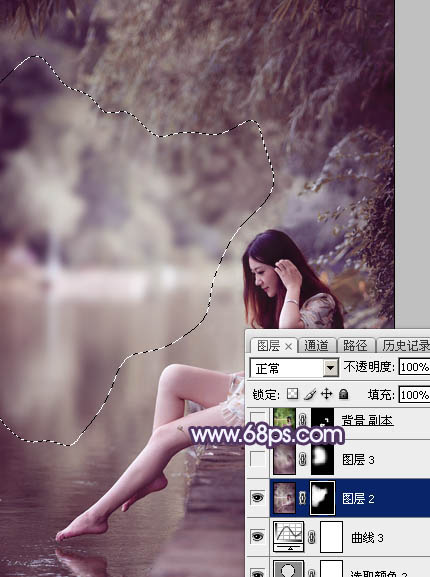
<圖30>
13、新建一個圖層,蓋印圖層,選擇菜單:濾鏡 > 模糊 > 動感模糊,角度設置為-45度,距離設置為160,確定后把混合模式改為“柔光”。按住Alt鍵添加圖層蒙版,用白色畫筆把下圖選區部分擦出來。這一步把圖片中間部分柔化處理。

<圖31>
14、把背景圖層復制一層,按Ctrl + Shift + ] 置頂,按住Alt鍵添加圖層蒙版,用白色畫筆把人物臉部及膚色部分擦出來如圖32,然后微調一下人物膚色,效果如圖33。

<圖32>

<圖33>
15、創建色彩平衡調整圖層,對陰影,高光進行調整,參數設置如圖34,35,確定后把圖層不透明度改為:50%,效果如圖36。這一步給圖片增加淡藍色。
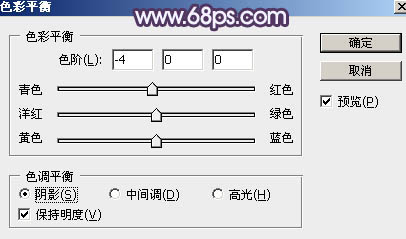
<圖34>
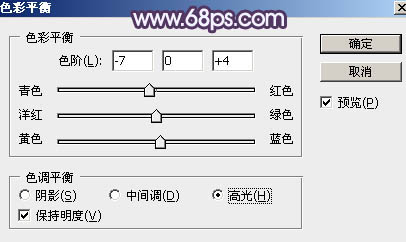
<圖35>

<圖36>
最后微調一下顏色,完成最終效果。


網友評論